Po celá léta se pro skenery a kopírky nepoužíval žádný standardní soubor, což vedlo ke generování typů souborů jako XDW. Vzhledem ke změně průmyslových standardů jsou však tyto typy souborů XDW pro většinu uživatelů téměř nemožné otevřít a nelze je upravovat. Proto je často nejlepší je převést na průmyslový standard a nechat je stát se soubory PDF, které může otevřít a upravovat kterýkoli uživatel. Na konci tohoto článku si také představíme komplexní editor PDF - UPDF, který vám umožní spravovat vaše PDF ve všech aspektech. Stáhněte si jej nyní a připravte se na dokument PDF.
Windows • macOS • iOS • Android 100% bezpečné
Co je soubor XDW? K čemu se používá soubor XDW
Přípony XDW odkazují na soubory, které byly dříve generovány ze skenerů a kopírek Fuji Xerox DocuCentre. Tyto soubory by často obsahovaly informace a obrazy volaných dokumentů a mohly by také obsahovat vložené další dokumenty a webové stránky. Dokumenty zaznamenané zařízením Xerox bylo možné otevřít pouze pomocí specifického softwaru, což ztěžovalo jejich používání. Protože však obsahovaly všechny digitální obrazy ze skenovaných souborů, jednalo se o důležité typy souborů, které bylo třeba upravovat a často sdílet a distribuovat.
Jak otevřít soubor XDW?
Nejjednodušší způsob, jak otevřít soubory XDW, je stáhnout z Fuji Xerox jejich programy DocuWorks nebo DocuWorks Viewer Light. Tyto programy byly vyvinuty speciálně pro otevírání těchto typů souborů a poskytují uživatelům snadný způsob práce s těmito soubory.
Jak převést XDW do PDF 5 způsoby
Nejjednodušší způsob, jak převést soubory XDW do PDF, je pomocí online nástroje pro převod. Všechny tyto nástroje mají tendenci sledovat podobný vzorec použití, někdy se však mohou lišit v tom, zda vyžadují instalaci nebo zda se uživatel musí zaregistrovat. Níže naleznete 5 nejjednodušších způsobů, jak převést XDW do PDF.
1. Aplikace Heroku
- Krok 1: Navštivte online web Herokuapp
- Krok 2: Buď Vyberte soubory z počítače, Disku Google nebo Dropboxu nebo alternativně přetáhněte soubory na web
- Krok 3: Klikněte na "Zobrazit a převést".
- Krok 4: Stáhněte si vygenerované PDF.
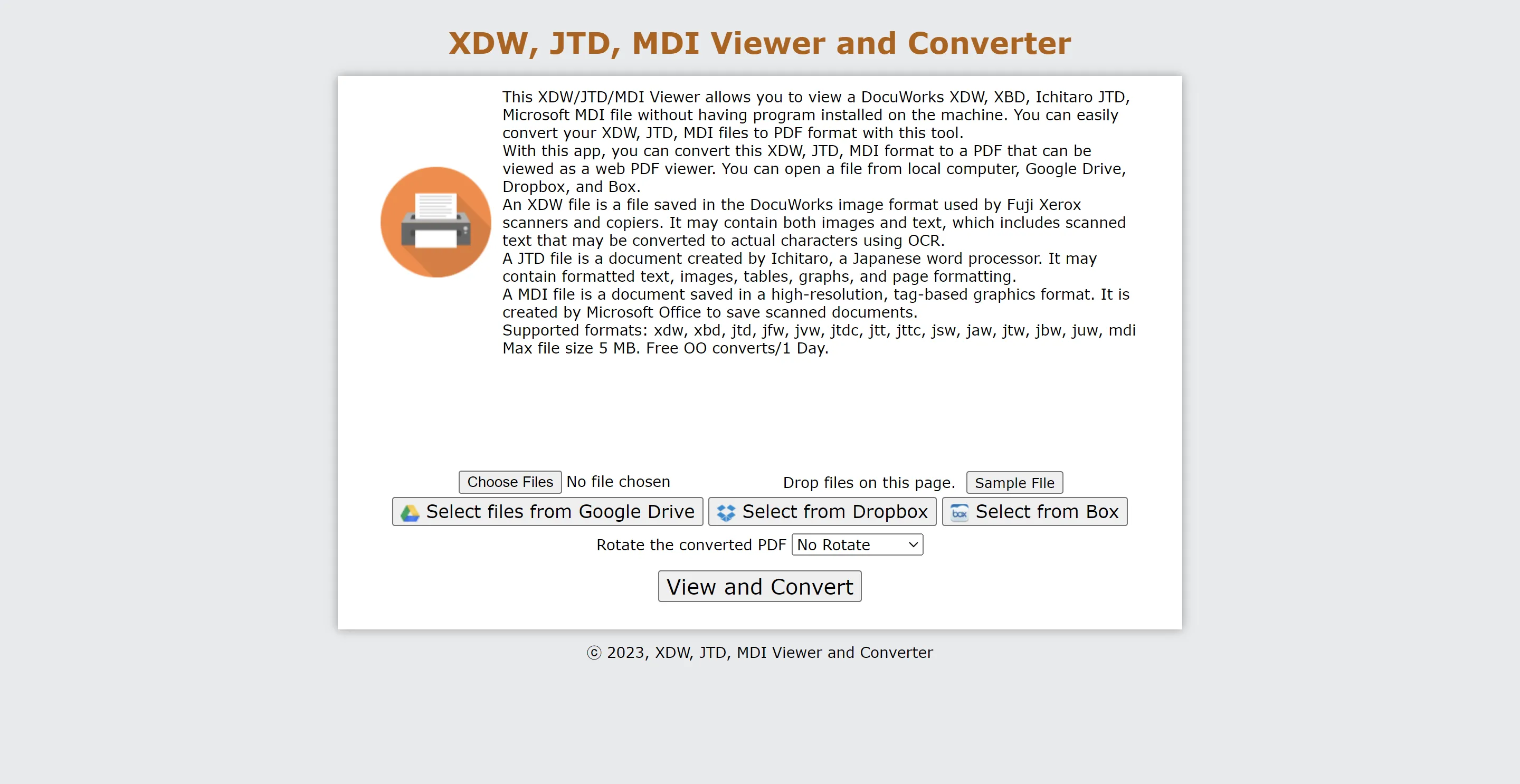
2. Převaděč OnlinePDF XDW do PDF
- Krok 1: V nabídce vyberte všechny nástroje - v části jiné formáty vyberte XDW do PDF.
- Krok 2: Klikněte na "Vybrat soubory XDW".
- Krok 3: Přidejte soubory, které chcete převést.
- Krok 4: Jakmile budete připraveni, převeďte a stáhněte si PDF.
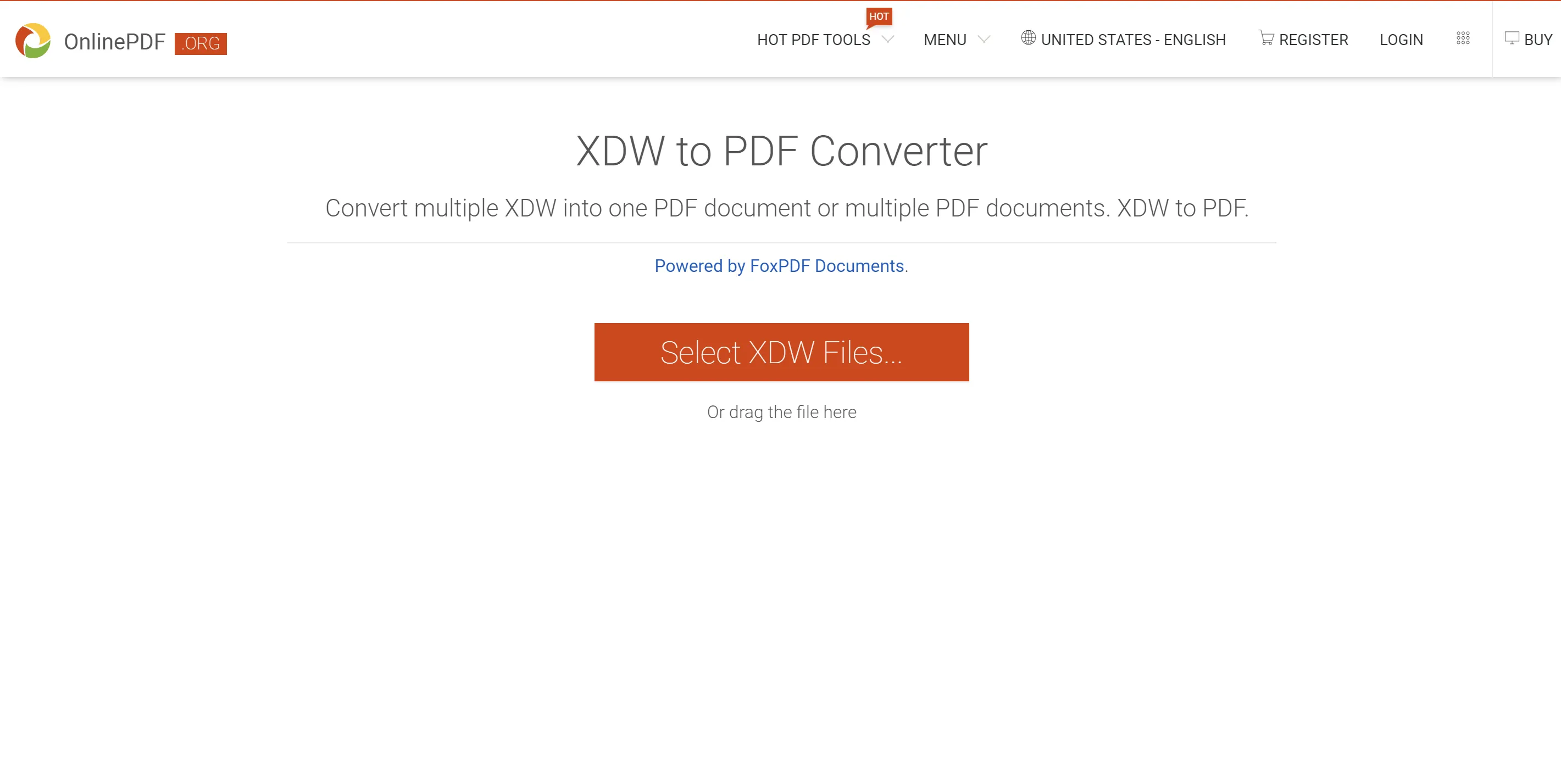
3. Apřevést převaděč XDW do PDF
- Krok 1: V převodníku XWD do PDF vyberte své soubory kliknutím na "Vybrat soubory" nebo Zkopírujte a vložte adresu URL svých souborů.
- Krok 2: Klikněte na "Převést soubory".
- Krok 3: Stiskněte ikonu stahování vedle výstupního souboru.
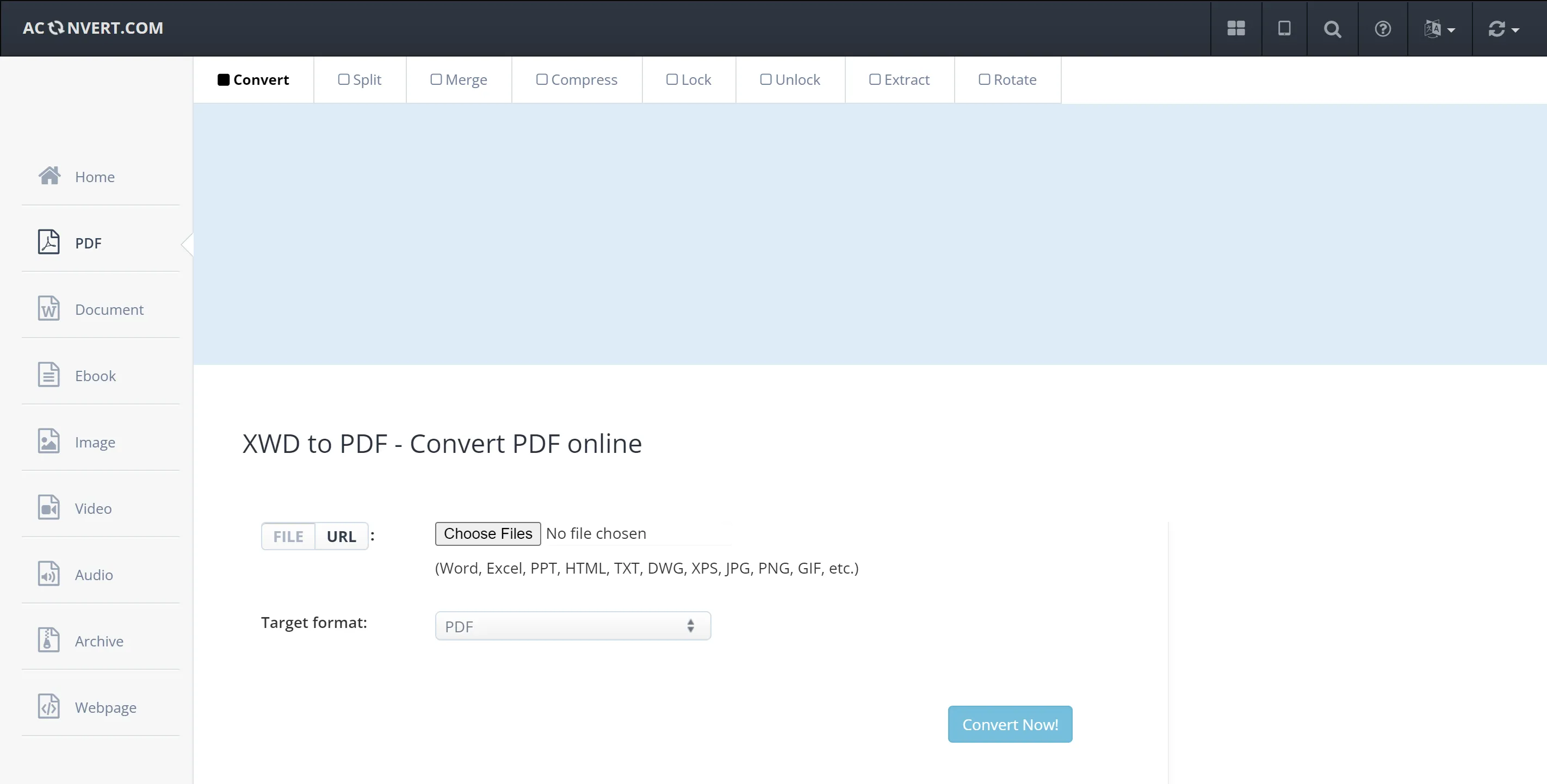
4. Převaděč Convertio XDW do PDF
- Krok 1: Navštivte online web Convertio a vyberte nástroj "XWD to PDF Converter".
- Krok 2: Klikněte na tlačítko "Vybrat soubory" a vyberte soubor ze zařízení nebo přetáhněte dokument na web. (maximální velikost souboru 100 MB)
- Krok 3: Klikněte na tlačítko "Převést" a poté jej stáhněte. Tento nástroj také umožňuje přidat do seznamu další soubory a převést je dohromady.
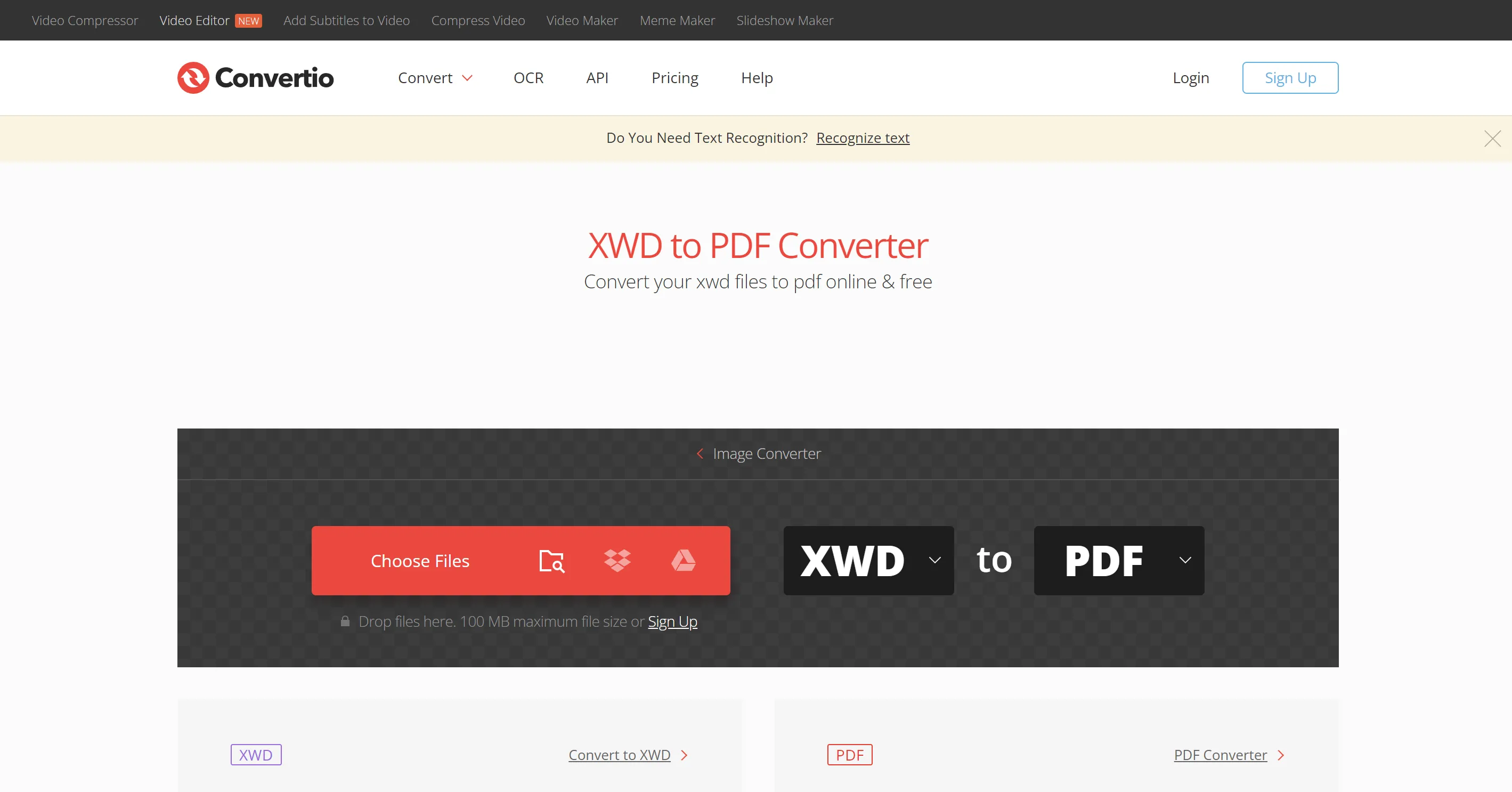
5. OnlineConvertFree
- Krok 1: Klikněte na "Vybrat soubor" nebo Přetáhněte soubory do modrého pole.
- Krok 2: Stiskněte "Převést".
- Krok 3: Klikněte na soubor ke stažení vedle převedeného souboru, případně klikněte na Stáhnout vše v ZIP a stáhněte více souborů.
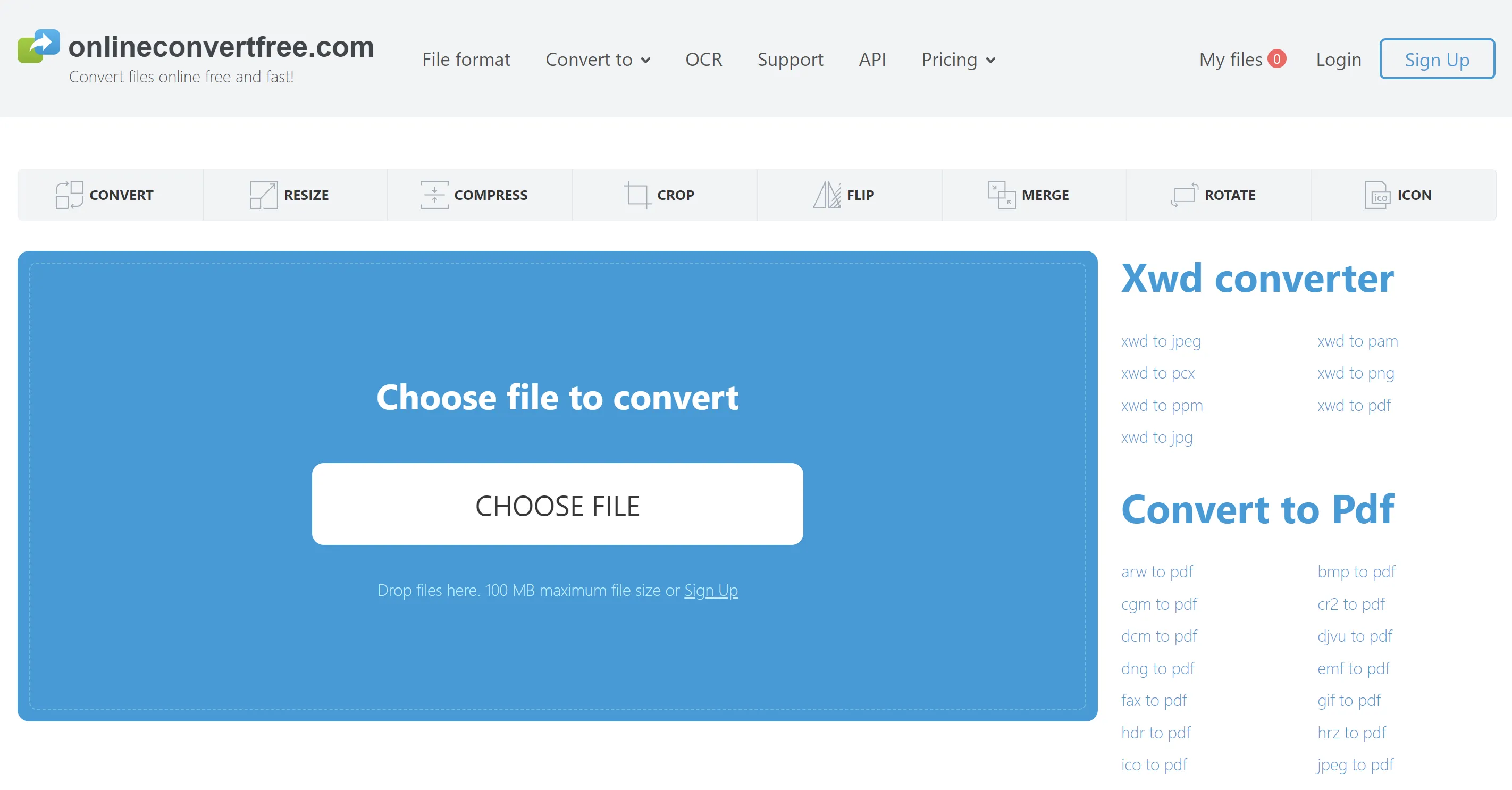
All Všech pět těchto online nástrojů má tu výhodu, že jsou snadno dostupné pro použití z jakéhokoli zařízení. Musíte však zajistit, abyste při výběru převodníku XDW do PDF věděli, zda to bude vyžadovat přihlášení nebo ne, protože to může znamenat, že budete muset podniknout další kroky, abyste své soubory převedli.
Co můžete dělat po převodu z XDW do PDF
Jakmile bude váš soubor převeden, budete mít možnost upravit veškerý obsah a vytvořit zcela nový dokument nebo jednoduše vylepšit své stávající soubory. Nejlepší způsob, jak upravit PDF, je pomocí UPDF. Pro stažení UPDF stačí kliknout na tlačítko stahování níže:ad button below:
Windows • macOS • iOS • Android 100% bezpečné
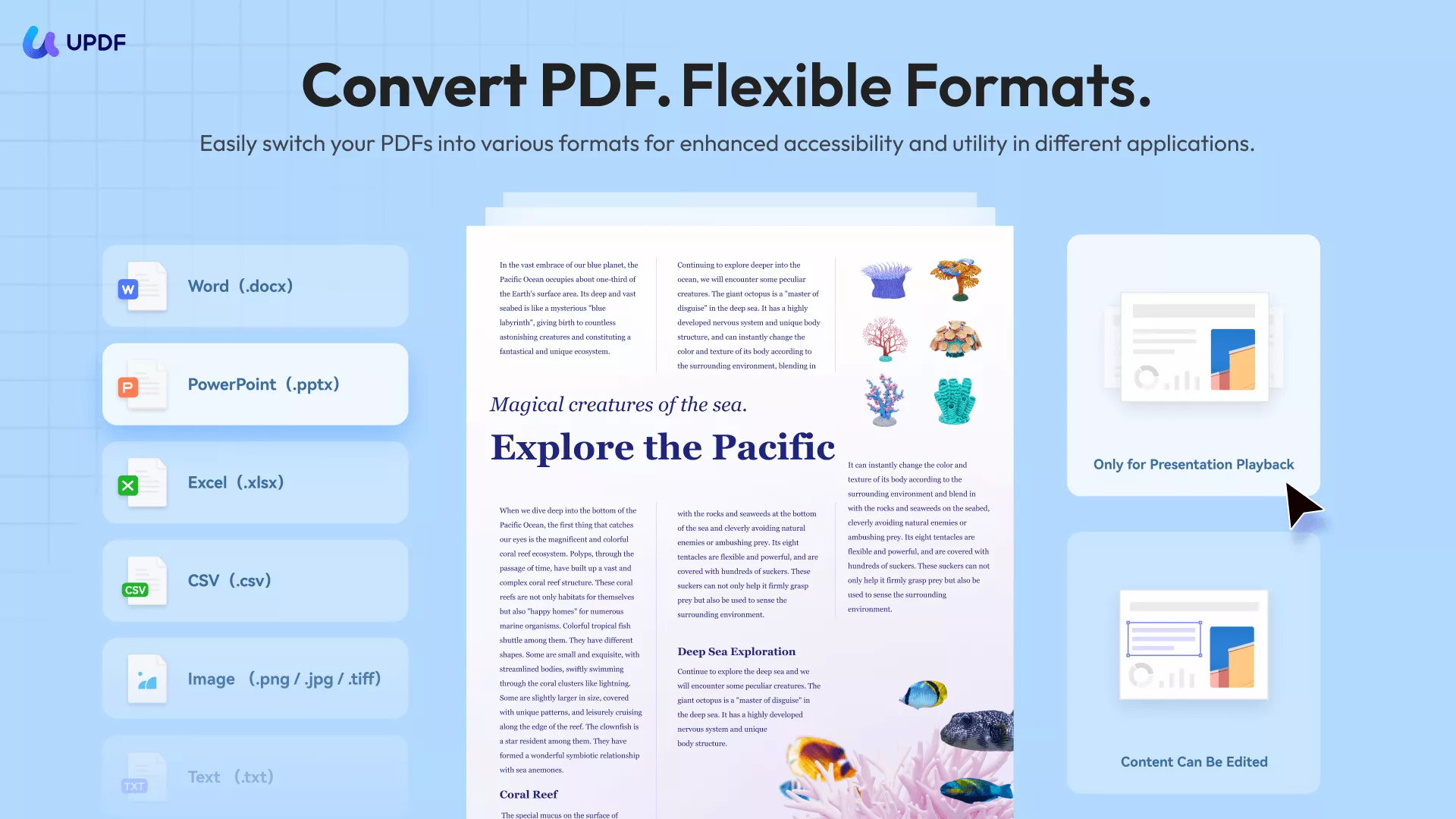
- Upravit PDF: To znamená, že můžete přidávat text a obrázky a dokonce přidávat odkazy do dokumentu. Je pro vás také snadné upravit obsah v dokumentu PDF.
- Anotace PDF: Kromě úprav dokumentu a vkládání nových sekcí máte také možnost přidávat poznámky do souboru PDF. V případě naskenovaných dokumentů, které jste převedli z XDW, to může být obzvláště důležité, protože vám to umožňuje kategorizovat a dělat si poznámky k částem informací, které by jinak byly těžko stravitelné.
- OCR: Technologii OCR UPDF lze použít na dokumenty v 38 různých jazycích. S jeho pomocí lze naskenované soubory PDF převést na dokumenty s možností vyhledávání a úprav. Díky tomu si můžete v kteroukoli chvíli snadněji prohlížet obsah dokumentu.
- Přeložte PDF pomocí AI: S UPDF AI můžete přeložit obsah svého PDF do libovolného jazyka.
- Vysvětlete pojmy ve formátu PDF: Další možností, jak učinit soubory PDF interaktivnějšími, je použití funkce Vysvětlit, která vám umožní klást otázky a přijímat odpovědi generované umělou inteligencí týkající se obsahu vašich dokumentů. To může skutečně pomoci změnit způsob, jakým analyzujete a studujete dokumenty PDF.
- Shrňte PDF: A konečně, s UPDF AI budete také moci učinit své PDF mnohem interaktivnější. Je to proto, že budete moci získat souhrn všech svých dlouhých dokumentů. Tato funkce zhuštění stovek stránek během několika sekund vám umožní procházet obsah ve vašich dokumentech mnohem rychleji a bude užitečná pro uspořádání všech vašich PDF.
Proč potřebujete převést XDW do PDF
Jako proprietární typ souboru má XDW v dnešním světě mnoho nedostatků. Z nich nejdůležitější je, že jej nelze snadno a univerzálně otevřít žádným zařízením nebo softwarem. Jako takový může být obzvláště problematickým typem souboru pro soubory, které potřebujete intenzivně sdílet.
Nedostatečný přístup k tomuto nástroji také znamená, že neexistuje mnoho nástrojů pro úpravu a opravu souborů XDW. To však není případ souborů PDF. Nástroje jako UPDF vám poskytují snadno použitelné řešení, které vám může pomoci povýšit vaše soubory PDF během několika sekund. Ještě důležitější je, že vám umožní upravovat obrázky a informace podle potřeby, místo aby vás nutily používat verzi informací, která byla naskenována.
Zejména u naskenovaných dokumentů XDW může být jejich převod do PDF a následné použití UPDF revoluční, protože budete moci využít sílu umělé inteligence k tomu, aby bylo možné tyto soubory PDF upravovat nebo je dokonce přeložit během sekundy. To znamená, že již nebudete muset být omezeni soubory, které již máte, a místo toho budete moci vytvořit něco zcela nového pomocí svých zdrojů.
Pokud si zakoupíte UPDF pro zpracování všech vašich souborů PDF, brzy zjistíte, že šetříte čas jak při vytváření nového obsahu, tak při úpravách toho, co již existuje, protože AI se stane užitečným pomocníkem na vaší cestě.
Závěr
Zatímco formát XDW v minulosti sloužil svému účelu a byl důležitým typem souboru pro skenování fyzických dokumentů, již k tomuto účelu neslouží. Místo toho se nyní jedná o zastaralý typ souboru, který většina lidí nebude moci otevřít ani upravit. To je důvod, proč je mnohem lepší převést všechny vaše soubory XDW do PDF. Budou to soubory, které budete moci upravovat pomocí správného nástroje.
Zde přicházejí na řadu UPDF a UPDF AI. Pokud si tyto nástroje stáhnete kliknutím na tlačítko stažení níže, získáte příležitost nejen upravovat, ale také komentovat, překládat a shrnovat všechny své dokumenty. UPDF může fungovat jako one-stop, který vám pomůže udržet všechny vaše soubory organizované, kategorizované a upravené tak, jak chcete.
Windows • macOS • iOS • Android 100% bezpečné
 UPDF
UPDF
 UPDF pro Windows
UPDF pro Windows UPDF pro Mac
UPDF pro Mac UPDF pro iOS
UPDF pro iOS UPDF pro Android
UPDF pro Android UPDF AI Online
UPDF AI Online UPDF Sign
UPDF Sign Upravit PDF
Upravit PDF Anotovat PDF
Anotovat PDF Vytvořit PDF
Vytvořit PDF PDF formuláře
PDF formuláře Upravit odkazy
Upravit odkazy Konvertovat PDF
Konvertovat PDF OCR
OCR PDF do Wordu
PDF do Wordu PDF do obrázku
PDF do obrázku PDF do Excelu
PDF do Excelu Organizovat PDF
Organizovat PDF Sloučit PDF
Sloučit PDF Rozdělit PDF
Rozdělit PDF Oříznout PDF
Oříznout PDF Otočit PDF
Otočit PDF Chránit PDF
Chránit PDF Podepsat PDF
Podepsat PDF Redigovat PDF
Redigovat PDF Sanitizovat PDF
Sanitizovat PDF Odstranit zabezpečení
Odstranit zabezpečení Číst PDF
Číst PDF UPDF Cloud
UPDF Cloud Komprimovat PDF
Komprimovat PDF Tisknout PDF
Tisknout PDF Dávkové zpracování
Dávkové zpracování O UPDF AI
O UPDF AI Řešení UPDF AI
Řešení UPDF AI AI Uživatelská příručka
AI Uživatelská příručka Často kladené otázky o UPDF AI
Často kladené otázky o UPDF AI Shrnutí PDF
Shrnutí PDF Překlad PDF
Překlad PDF Chat s PDF
Chat s PDF Chat s AI
Chat s AI Chat s obrázkem
Chat s obrázkem PDF na myšlenkovou mapu
PDF na myšlenkovou mapu Vysvětlení PDF
Vysvětlení PDF Akademický výzkum
Akademický výzkum Vyhledávání článků
Vyhledávání článků AI Korektor
AI Korektor AI Spisovatel
AI Spisovatel AI Pomocník s úkoly
AI Pomocník s úkoly Generátor kvízů s AI
Generátor kvízů s AI AI Řešitel matematiky
AI Řešitel matematiky PDF na Word
PDF na Word PDF na Excel
PDF na Excel PDF na PowerPoint
PDF na PowerPoint Uživatelská příručka
Uživatelská příručka UPDF Triky
UPDF Triky FAQs
FAQs Recenze UPDF
Recenze UPDF Středisko stahování
Středisko stahování Blog
Blog Tiskové centrum
Tiskové centrum Technické specifikace
Technické specifikace Aktualizace
Aktualizace UPDF vs. Adobe Acrobat
UPDF vs. Adobe Acrobat UPDF vs. Foxit
UPDF vs. Foxit UPDF vs. PDF Expert
UPDF vs. PDF Expert









 Lizzy Lozano
Lizzy Lozano 